win10win+g没反应怎么办 win10按win+g没反应如何修复
更新时间:2023-07-07 09:14:07作者:zheng
我们可以在win10电脑按下win+g来快速打开录屏功能,但是有些用户在却发现自己按下win+g之后没有反应,今天小编教大家win10win+g没反应怎么办,操作很简单,大家跟着我的方法来操作吧。
解决方法:
1.首先鼠标左键单击开始按钮,如下图所示
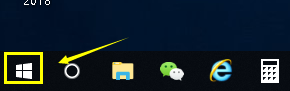
2.在开始菜单点击设置按钮,如下图所示
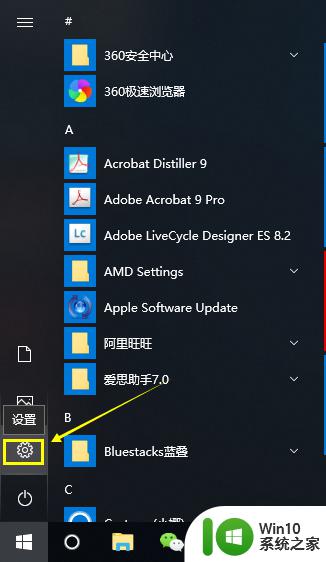
3.在设置界面点击游戏进入,如下图所示
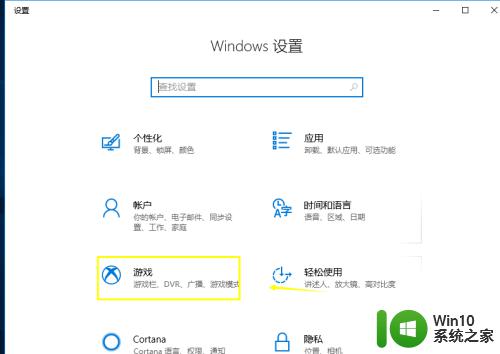
4.在游戏界面将游戏截屏打开,同时将打开快捷方式修改为WIN+G.如下图所示
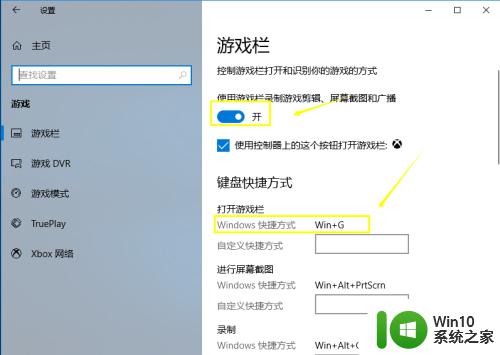
5.如果修改还没有恢复,右键单击开始菜单,选择运行,如下图所示
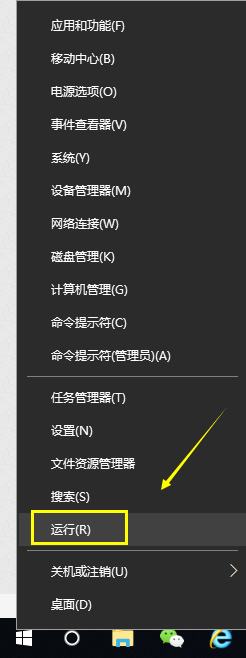
6.运行输入services.msc点击确定按钮,如下图所示
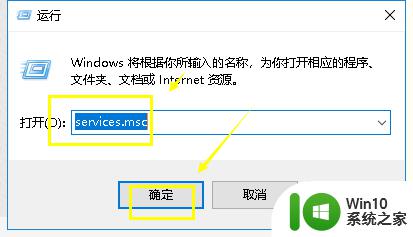
7.进入服务列表找到Windows Modules Installer服务,双击打开。如下图所示
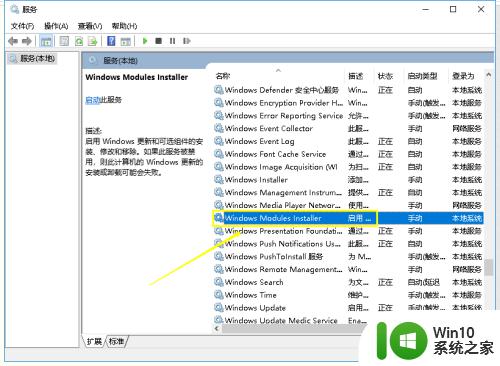
8.进入设置界面,将启动类型改为自动,然后点击启动按钮,重启计算机即可,如下图所示
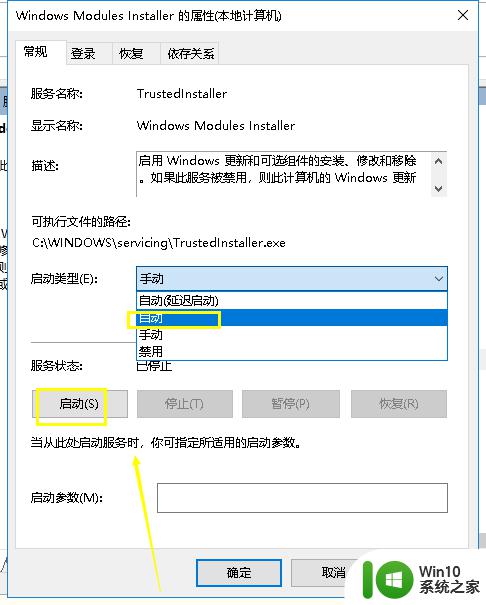
以上就是win10win+g没反应怎么办的全部内容,有出现这种现象的小伙伴不妨根据小编的方法来解决吧,希望能够对大家有所帮助。
win10win+g没反应怎么办 win10按win+g没反应如何修复相关教程
- win10win+g没反应的解决方法 win10按下win+g没反应怎么办
- win10win+g没反应的解决方法 win10win+g打不开如何修复
- 为什么win加g没反应 Win10中Win G组合键使用不了怎么处理
- win10游戏手柄没反应如何修复 手柄连接win10没反应怎么办
- win10win+x没反应的解决方法 win10win+x快捷键无法使用如何修复
- 电脑按f8没反应直接跳过了 win10按F8键没有反应怎么办
- win10插上手柄没有反应修复方法 win10连接手柄没反应怎么办
- win10按下win+r没反应的解决方法 win10按下运行快捷键之后没有反应怎么办
- win10启动后黑屏没反应修复方法 win10开机黑屏没反应怎么办
- win10按f8没反应怎么修复 win10f8没有效果如何处理
- 桌面双击steam没反应win10 win10双击steam图标没反应怎么修复
- win10笔记本电源开关关机无反应如何修复 win10笔记本电脑按下电源键没有反应怎么办
- 蜘蛛侠:暗影之网win10无法运行解决方法 蜘蛛侠暗影之网win10闪退解决方法
- win10玩只狼:影逝二度游戏卡顿什么原因 win10玩只狼:影逝二度游戏卡顿的处理方法 win10只狼影逝二度游戏卡顿解决方法
- 《极品飞车13:变速》win10无法启动解决方法 极品飞车13变速win10闪退解决方法
- win10桌面图标设置没有权限访问如何处理 Win10桌面图标权限访问被拒绝怎么办
win10系统教程推荐
- 1 蜘蛛侠:暗影之网win10无法运行解决方法 蜘蛛侠暗影之网win10闪退解决方法
- 2 win10桌面图标设置没有权限访问如何处理 Win10桌面图标权限访问被拒绝怎么办
- 3 win10关闭个人信息收集的最佳方法 如何在win10中关闭个人信息收集
- 4 英雄联盟win10无法初始化图像设备怎么办 英雄联盟win10启动黑屏怎么解决
- 5 win10需要来自system权限才能删除解决方法 Win10删除文件需要管理员权限解决方法
- 6 win10电脑查看激活密码的快捷方法 win10电脑激活密码查看方法
- 7 win10平板模式怎么切换电脑模式快捷键 win10平板模式如何切换至电脑模式
- 8 win10 usb无法识别鼠标无法操作如何修复 Win10 USB接口无法识别鼠标怎么办
- 9 笔记本电脑win10更新后开机黑屏很久才有画面如何修复 win10更新后笔记本电脑开机黑屏怎么办
- 10 电脑w10设备管理器里没有蓝牙怎么办 电脑w10蓝牙设备管理器找不到
win10系统推荐
- 1 番茄家园ghost win10 32位官方最新版下载v2023.12
- 2 萝卜家园ghost win10 32位安装稳定版下载v2023.12
- 3 电脑公司ghost win10 64位专业免激活版v2023.12
- 4 番茄家园ghost win10 32位旗舰破解版v2023.12
- 5 索尼笔记本ghost win10 64位原版正式版v2023.12
- 6 系统之家ghost win10 64位u盘家庭版v2023.12
- 7 电脑公司ghost win10 64位官方破解版v2023.12
- 8 系统之家windows10 64位原版安装版v2023.12
- 9 深度技术ghost win10 64位极速稳定版v2023.12
- 10 雨林木风ghost win10 64位专业旗舰版v2023.12